ወቅታዊ እስታቲስቲካዊ ሶፍትዌር በማይኖርዎት ጊዜ ኤክሴልን በመጠቀም ብዙ የግርግር ትንታኔዎችን በቀላሉ ማካሄድ ይችላሉ። የመተንተን ሂደት ለመማር ፈጣን እና ቀላል ነው።
ደረጃ
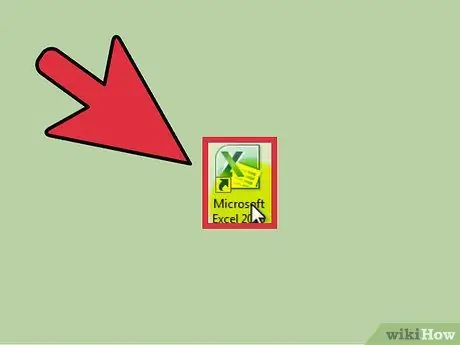
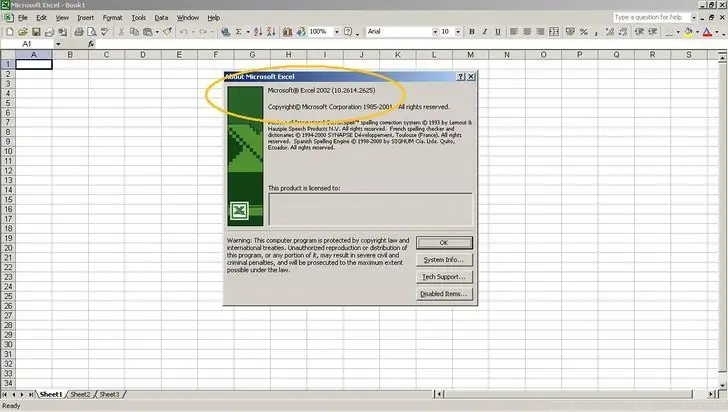
ደረጃ 1. ማይክሮሶፍት ኤክሴልን ይክፈቱ።
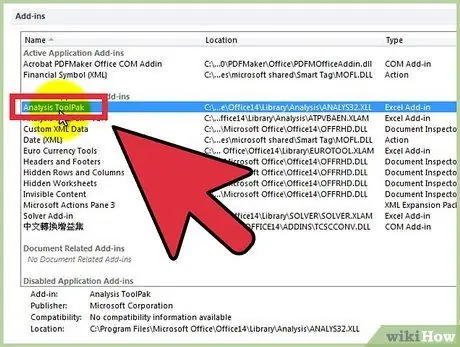
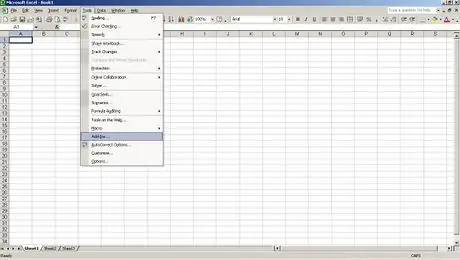
ደረጃ 2. “የውሂብ ትንተና” መሣሪያ ፓክ በ “ውሂብ” መለያ ላይ ጠቅ በማድረግ ገባሪ መሆኑን ያረጋግጡ።
ይህን አማራጭ ካላዩ ተጨማሪውን ለማንቃት የሚከተሉትን ደረጃዎች ያከናውኑ
- “ፋይል” ምናሌን ይክፈቱ (ወይም Alt+F ን ይጫኑ) እና “አማራጮች” ን ይምረጡ።
- በመስኮቱ በግራ በኩል “ተጨማሪዎች” ን ጠቅ ያድርጉ።
- በመስኮቱ ታችኛው ክፍል ላይ “አስተዳድር: ማከያዎች” አማራጭ ቀጥሎ “ሂድ” ን ጠቅ ያድርጉ።
-

ምስል በአዲሱ መስኮት ከ “ትንታኔ መሣሪያ ፓክ” ቀጥሎ ባለው ሳጥን ላይ ምልክት ያድርጉ ፣ ከዚያ “እሺ” ን ጠቅ ያድርጉ።

ምስል -

ምስል 
ምስል አሁን ፣ የእርስዎ ማከያ ገባሪ ነው።
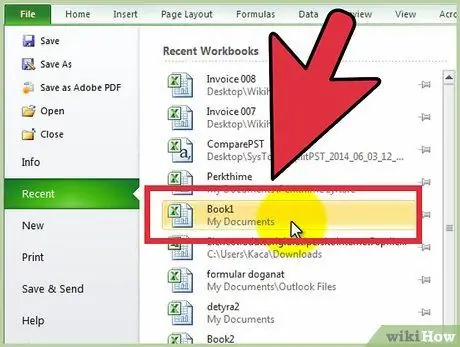
ደረጃ 3. ውሂቡን ያስገቡ ፣ ወይም የውሂብ ፋይሉን ይክፈቱ።
ውሂቡ እርስ በእርስ አጠገብ ባሉት ዓምዶች ውስጥ መደርደር እና መሰየሚያዎች/ርዕሶች በእያንዳንዱ አምድ ውስጥ በመጀመሪያው ረድፍ ውስጥ መሆን አለባቸው።
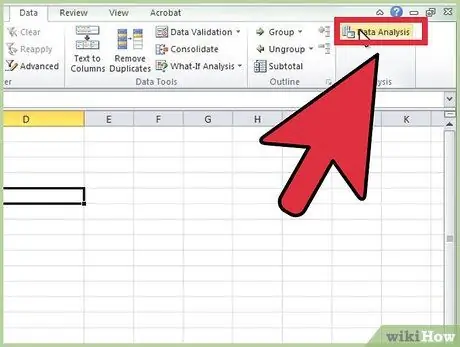
ደረጃ 4. “የውሂብ” መሰየሚያውን ይምረጡ ፣ ከዚያ በ “ትንተና” ቡድን ውስጥ “የውሂብ ትንታኔ” ን ጠቅ ያድርጉ (በውሂብ አማራጮች መሰየሚያው በስተቀኝ ወይም አጠገብ ሊሆን ይችላል)።
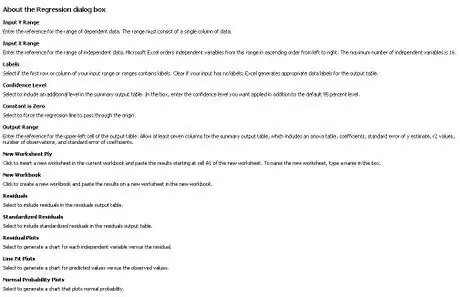
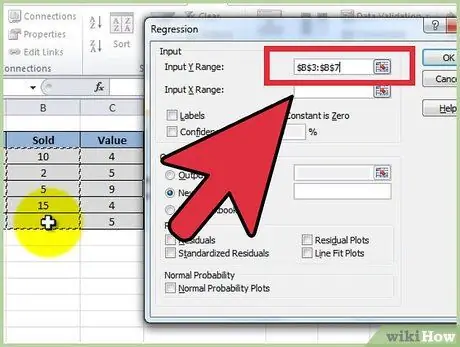
ደረጃ 5. ጠቋሚውን በ “ግቤት Y-Range” ሳጥኑ ውስጥ በማስቀመጥ ጥገኛውን ተለዋዋጭ (Y) ውሂብ ያስገቡ ፣ ከዚያ በስራ ደብተር ውስጥ ተጓዳኝ የውሂብ ዓምድ በማድመቅ።
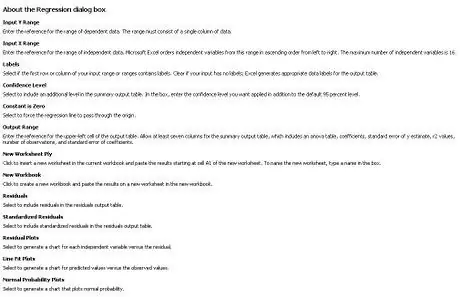
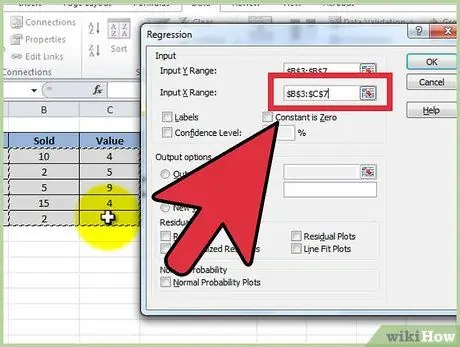
ደረጃ 6. ጠቋሚውን በ “ግቤት ኤክስ ክልል” ሳጥን ውስጥ በማስቀመጥ ገለልተኛውን ተለዋዋጭ ውሂብ ያስገቡ ፣ ከዚያ በስራ ደብተር ውስጥ አንዳንድ ተዛማጅ የመረጃ መስኮች (ለምሳሌ $ C $ 1)
$ 53 ዶላር).
- ማሳሰቢያ -ግብዓት በትክክል ለመተንተን ገለልተኛ ተለዋዋጭ የውሂብ መስኮች እርስ በእርሳቸው መሆን አለባቸው።
- መለያዎችን ወይም ርዕሶችን እየተጠቀሙ ከሆነ (እንደገና ፣ አርዕስቶች በእያንዳንዱ አምድ የመጀመሪያ ረድፍ ውስጥ ናቸው) ፣ ከ “መለያዎች” ቀጥሎ ባለው ሳጥን ላይ ጠቅ ያድርጉ።
- የመጀመሪያው የመተማመን ደረጃ (ነባሪ የመተማመን ደረጃ) 95%ነው። እሱን መለወጥ ከፈለጉ ከ “የመተማመን ደረጃ” ቀጥሎ ባለው ሳጥን ላይ ጠቅ ያድርጉ እና እሴቱን ይለውጡ።
- በ “የውጤት አማራጮች” ስር ፣ በ “አዲስ የሥራ ሉህ ጥቅል” ሳጥን ውስጥ ስም ያስገቡ።
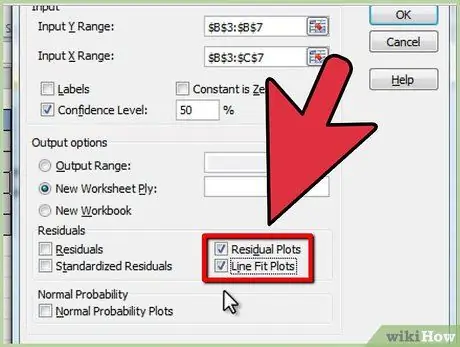
ደረጃ 7. በ “ቀሪዎች” ምድብ ውስጥ የሚፈለገውን አማራጭ ይምረጡ።
ግራፊክ ቀሪ ውፅዓት በ “ቀሪ ዕቅዶች” እና “በመስመር የአካል ብቃት ዕቅዶች” አማራጮች ተፈጥሯል።







